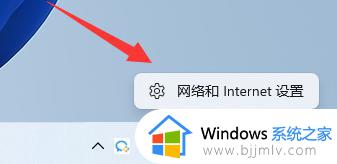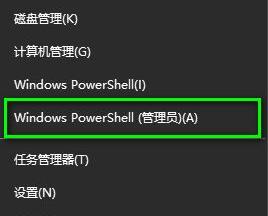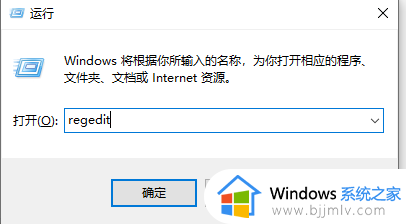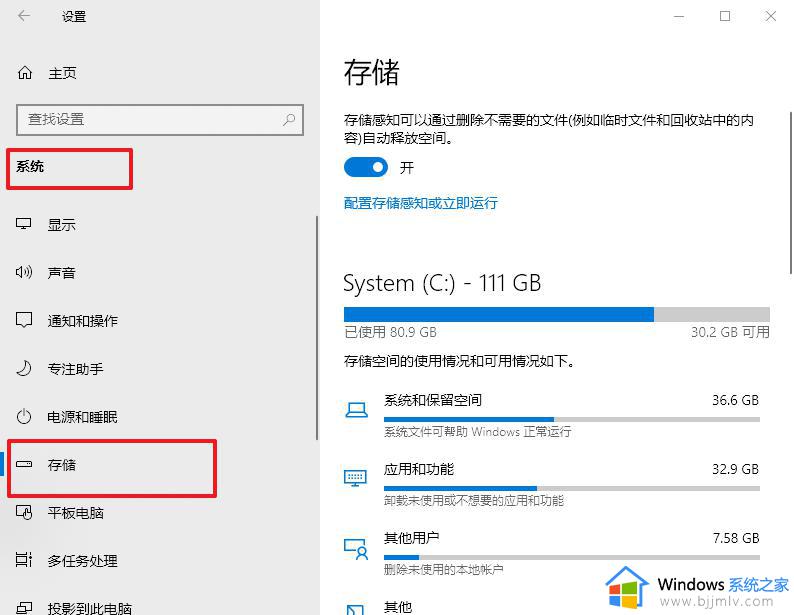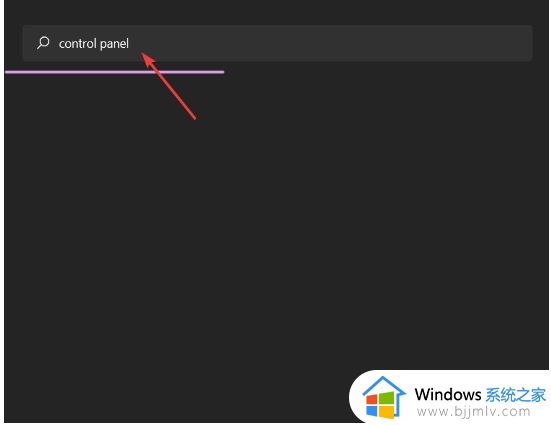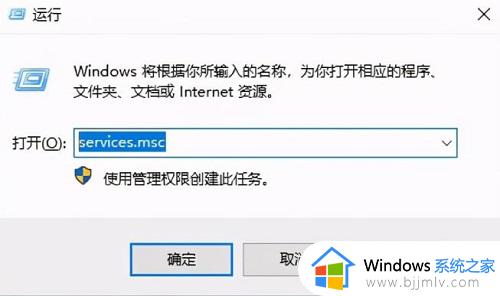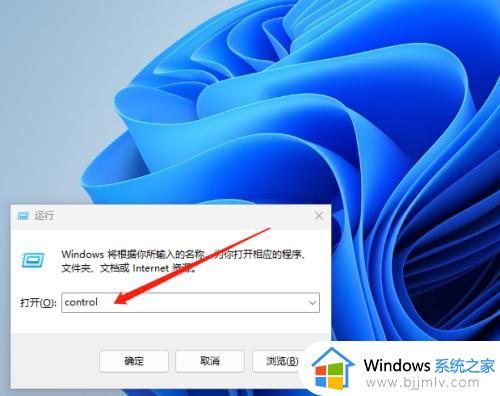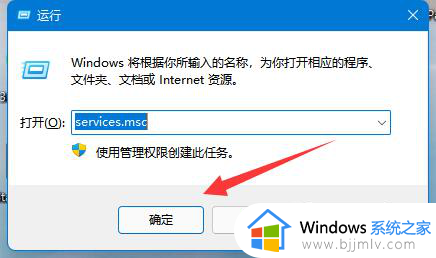win11错误代码0x80072ee2怎么处理 激活win11错误代码0x80072ee2处理方法
每当用户在给电脑安装新的win11系统之后,常常需要通过产品密钥或者激活工具来进行系统激活操作,然而当用户在对win11系统进行激活的时候,却出现了错误代码0x80072ee2的提示,导致系统激活失败,对此win11错误代码0x80072ee2怎么处理呢?以下就是小编教大家的激活win11错误代码0x80072ee2处理方法。
具体方法:
1.首先我们通过管理原账户登录计算机,然后使用鼠标右键点击网络图标,打开“网络和internet”选项。
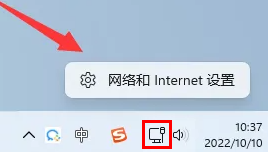
2.接着点击“更改适配器设置”选项。
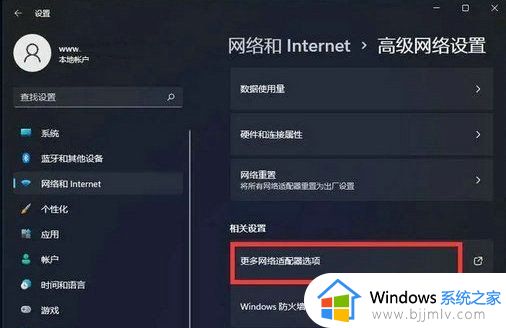
3.使用鼠标右键带年纪当前使用的网络连接,选择“属性”选项。
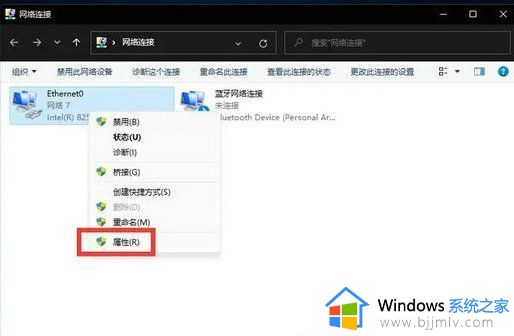
4.我们选择“Internet协议版本4 (TCP/IPv4)”,点击“属性”。
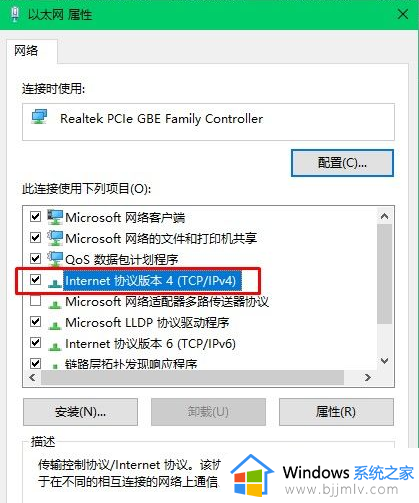
5.此时在打开的Internet协议版本4 (TCP/IPv4)属性窗口中,选择“使用以下DNS服务器”进行手动设置。
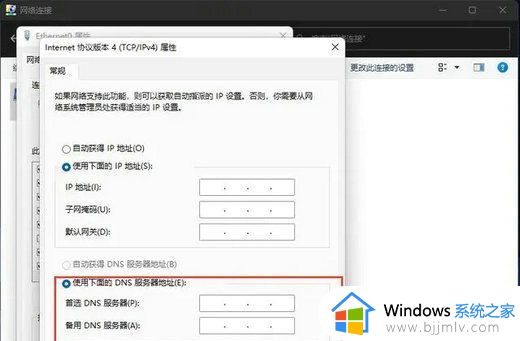
6.最后在首选DNS服务器中输入:4.2.2.1,在备用DNS服务器中输入:4.2.2.2。然后确定即可修复win11激活失败的的问题所在。
本文就是小编给大家讲解的激活win11错误代码0x80072ee2处理方法了,碰到同样情况的朋友们赶紧参照小编的方法来处理吧,希望本文能够对大家有所帮助。